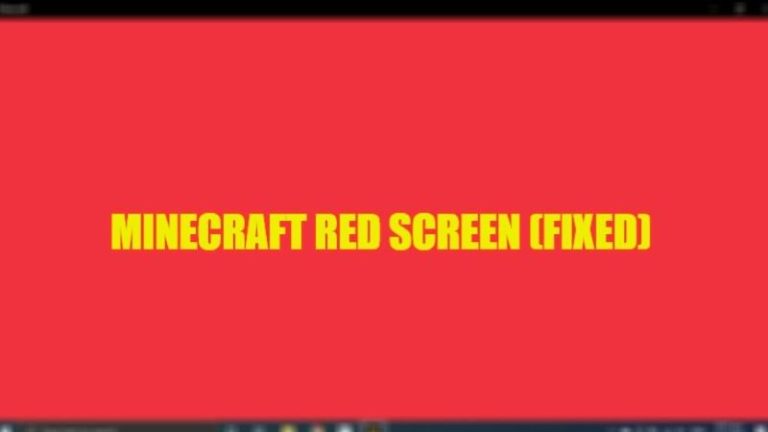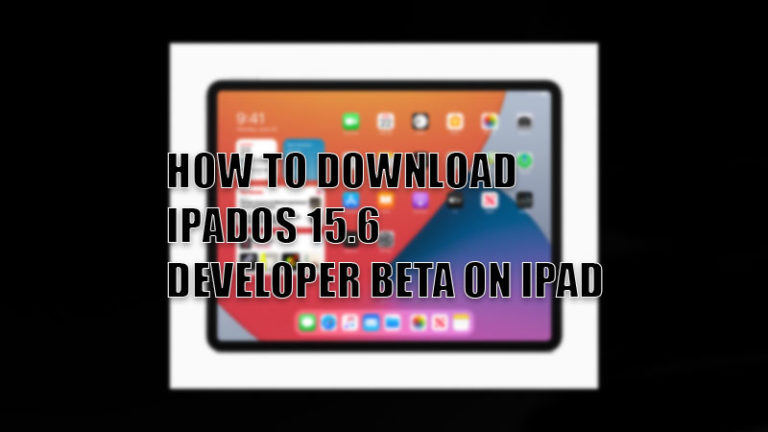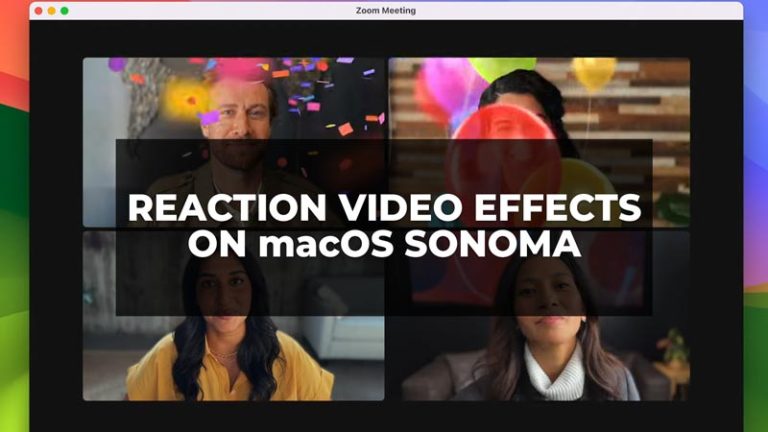Как изменить свое имя (2023)
AirDrop — отличный инструмент для обмена файлами на устройствах Apple. Однако AirDrop также отображает ваше имя при его использовании. Следовательно, по профессиональным или личным причинам пользователям может потребоваться изменить свое имя AirDrop на своих устройствах iPhone, iPad или Mac, и для этого вам поможет это руководство.
AirDrop: как изменить свое имя на iPhone, iPad и Mac (2023 г.)
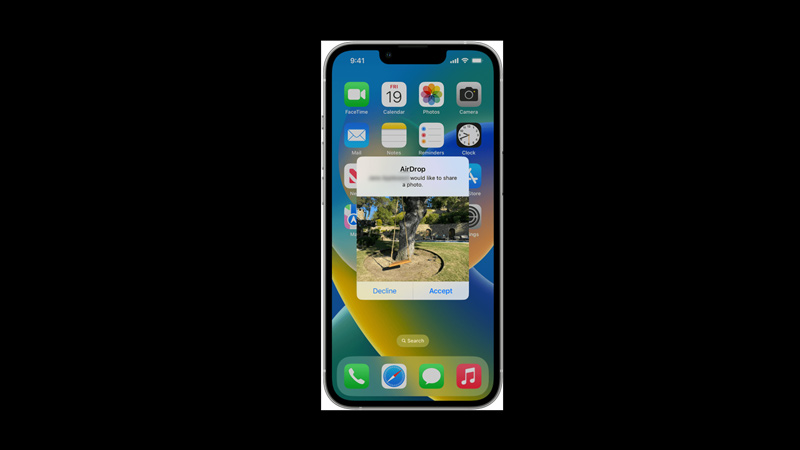
Чтобы изменить имя AirDrop на устройствах iPhone, iPad или Mac, выполните следующие действия:
1. Измените имя AirDrop с помощью iPhone
Вам нужно будет изменить имя вашего контакта на вашем iPhone, чтобы изменить имя AirDrop, и вы можете сделать это, выполнив следующие действия:
- Откройте приложение «Набор номера» на своем iPhone и коснитесь значка «Контакты» в нижней части экрана.
- Затем коснитесь значка своего профиля в окне «Контакты».
- Теперь нажмите кнопку «Изменить» в правом верхнем углу экрана «Контакты».
- Затем коснитесь поля «Имя» и введите имя, которое вы хотите отобразить на дисплее AirDrop.
- Наконец, нажмите кнопку «Готово» в правом верхнем углу экрана, чтобы сохранить изменения.
2. Измените имя AirDrop на iPad.
Процедура изменения имени AirDrop на iPad отличается от iPhone. На iPhone вам нужно изменить свое имя контакта, чтобы отобразить новое имя AirDrop. Однако на iPad вам нужно будет изменить имя вашего устройства, чтобы отобразить новое имя AirDrop, и вы можете сделать это, выполнив следующие действия:
- Сначала откройте приложение «Настройки» на своем iPad.
- Затем перейдите на вкладку «Общие» и выберите параметр «О программе».
- Теперь нажмите на вкладку «Имя» и введите имя, которое вы хотите, чтобы ваш AirDrop отображал.
- Наконец, нажмите кнопку «Готово» в правом верхнем углу, чтобы сохранить изменения.
3. Установите новое имя AirDrop на Mac
На вашем MacBook имя AirDrop по умолчанию не задано, поэтому пользователям может быть трудно найти MacBook на AirDrop. Следовательно, чтобы установить имя AirDrop на вашем Mac, выполните следующие действия:
- Сначала щелкните значок Apple, чтобы открыть меню, и выберите параметр «Системные настройки».
- Затем выберите опцию «Общий доступ».
- В окне «Общий доступ» введите имя в поле «Имя компьютера», которое вы хотите отображать в AirDrop.
- Наконец, закройте окно, и AirDrop отобразит имя.
Это все, что касается того, как изменить свое имя AirDrop на устройствах iPhone, iPad и Mac. Кроме того, ознакомьтесь с другими нашими руководствами, такими как «Как включить AirDrop на MacBook Pro» или «Как отменить подписку Apple Arcade на Mac, iPhone, iPad или Apple TV».